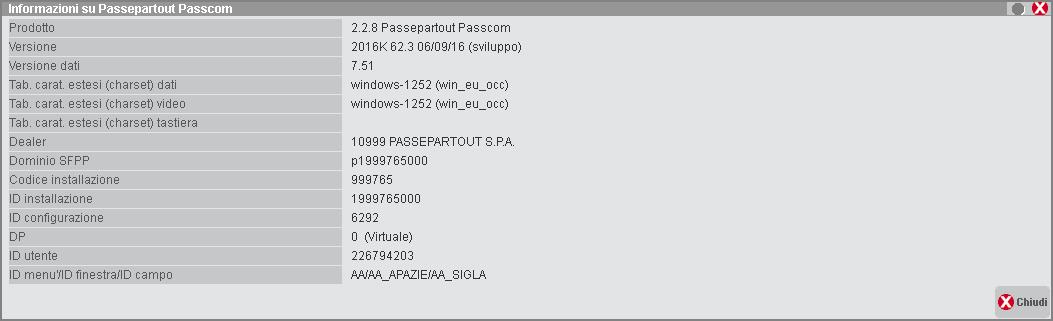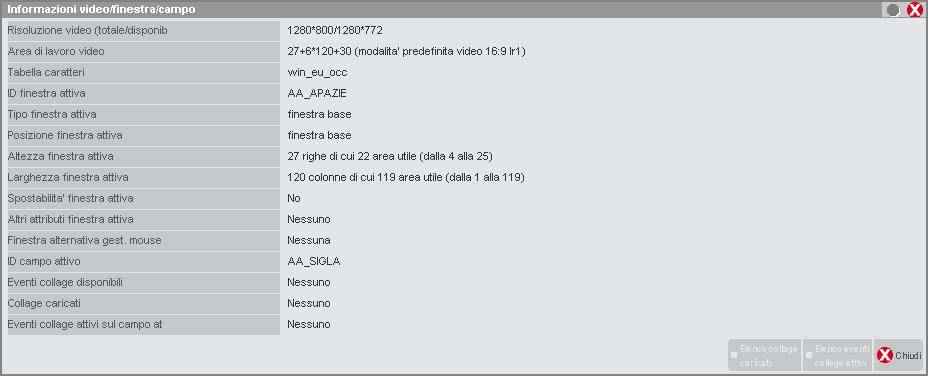HELP DI CAMPO E ALTRE INFORMAZIONI APPLICATIVE
Premendo F1 è possibile attivare, da qualsiasi campo della procedura, l’help di campo in cui sono fornite informazioni relative al campo.
L’help di campo non mantiene la contestualità in caso di sospensione: alla riconnessione, la finestra risulta chiusa.
Un ulteriore help premendo il tasto F1 consente di verificare una serie di utili informazioni (Informazioni su). Tale finestra si ottiene anche tramite tasti Alt+F1 che non transita dall’help F1 intermedio:
Tra le informazioni visualizzate spiccano le versioni di programmi, dati, componenti MXI (Client e Server), nonché numero concessionario, serie protezione ed altre informazioni sullo stato corrente del terminale (programma aperto, campo corrente, file aperti, etc.).
Il pulsante Utenti connessi [F4] per visualizzare la lista di utenti connessi (per i relativi dettagli consultare il manuale al modulo “Configurazione utenti/terminali”).
Il pulsante Moduli disponibili [F2] consente di visualizzare moduli e componenti aggiuntivi attivati ed abilitati dal codice contratto (funzione disattiva per gli utenti monoaziendali):
Il pulsante Directory [F11], non attivo nelle installazioni Live, consente di visualizzare percorsi d’installazione
Senza azienda aperta, risultano attivi i pulsanti Directory programmi [F5] e Directory dati [F6].
Il primo visualizza percorsi dell’area programmi come binari locali, manuali, etc. (funzione disattiva per gli utenti monoaziendali e per tutti gli utenti in ambiente Server Farm Passepartout):
Il secondo visualizza invece tutti i percorsi legati alla base dati: dati generali, sprix, modulistiche di stampa, etc. (funzione disattiva per gli utenti monoaziendali e per tutti gli utenti in ambiente Server Farm Passepartout):
Una volta aperta l’azienda, nella finestra directory si attiva l’ulteriore pulsante Dir dati azienda [F7] dove la procedura evidenzia le directory relative ai dati aziendali:
Il pulsante Connessioni DB [ShF3], non attivo nelle installazioni Live, permette di visualizzare parametri di connessione a database utilizzati da moduli dell’installazione come Docuvision, ADP, (funzione disattiva per gli utenti monoaziendali e per tutti gli utenti in ambiente Server Farm Passepartout), Mexal DB.
Il pulsante Aziende installate [F6] visualizza numero e tipologia delle aziende gestite dall’installazione. Inoltre, sono conteggiati anche i terminali iDesk azienda base ed estesi. Richiamando la funzione, si apre una prima finestra con informazioni sintetiche.
Esempio:
Il pulsante Dettaglio [ShF5] visualizza una finestra con maggiori informazioni relative al conteggio aziende e terminali.
Per ritornare alla finestra sintetica premere il pulsante Sintetico [ShF5]. Entrambe le finestre attivano anche il pulsante Utenti connessi [F4], richiamante il monitor utenti connessi, del tutto analogo alla finestra richiamabile con F1+F1+F4.
Sia i terminali sia le aziende indicano il conteggio rispetto al totale previsto dal codice contratto (tutte le diciture “Max”), sommando le configurazioni di tutti gli iDesk azienda.
La finestra dettagliata attiva il pulsante iDesk azienda [F5], il quale visualizza una finestra che rappresenta il legame tra gruppi, utenti e relativi accessi iDesk:
Si precisa che la funzione Aziende installate risulta disattiva per gli utenti monoaziendali.
Il pulsante Cod. Contratto [ShF4] consente di visualizzare alcune informazioni inerenti protezione e codice contratto (quest’ultimo non si riporta nelle installazioni Live). Con gestione utenti la funzione è attiva esclusivamente per l’amministratore:
Il pulsante Copia CC [F5] consente di acquisire in clipboard il contratto attualmente utilizzato. In caso di rinnovo codice con terminali rimasti ancora connessi, si attiva il pulsante Copia CC in attesa [F6] che consente di acquisire in clipboard il codice contratto pronto per il rinnovo (che diverrà operativo quando tutti i terminali contestualmente attivi eseguono fine lavoro).
Per ulteriori dettagli relativi all’acquisizione licenza dalla Server Farm Passepartout, consultare il manuale al modulo “Codice installazione”.
Il pulsante Servizi live (LDAP) [F8] evidenzia aspetti inerenti alla gestione derivata dal codice installazione; per i relativi dettagli consultare il manuale alla sezione “Nozioni Generali”, modulo “Codice installazione”.
Il pulsante Spazio dati in uso [F7] esegue un calcolo immediato sullo spazio occupato da tutti gli archivi.
Il pulsante Dettaglio versioni [F5] riporta versioni e compilazioni delle componenti, nonché situazione inerente alcuni servizi legati al client iDesk, attivabili con rispettivi pulsanti funzione:
Il pulsante Flag [ShF9] evidenzia invece alcuni parametri interni al programma:
Il pulsante Spazio dati in uso [F7] calcola la dimensione della directory dati, funzione particolarmente utile nelle installazioni Live dove tale valore è soggetto a limite da contratto. Per dettagli, consultare il manuale al modulo “Quote disco” della sezione “Nozioni Generali”.
Il pulsante Informazioni video/finestra/campo [ShF6] visualizza alcune informazioni contestuali all’interfaccia: